大家有没有遇到需要对win7系统家庭版升级旗舰版设置的情况,有不少用户表示遇到需要对win7系统家庭版升级旗舰版进行设置,那么如何设置win7系统家庭版升级旗舰版呢?我们按照 1、首先点击开始按钮,菜单中选择“所有程序”选项; 2、在所有程序中选择windows anytime upgrade,这是系统升级项;这样的流程进行操作就搞定了;现在就给大家讲解一下
win7系统家庭版升级旗舰版的具体操作方法:
1、首先点击开始按钮,菜单中选择“所有程序”选项;
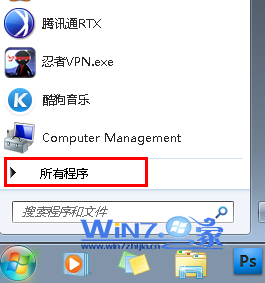
2、在所有程序中选择windows anytime upgrade,这是系统升级项;
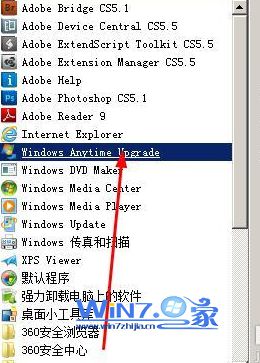
3、然后在弹出的对话框中输入升级密钥,这里网上搜集了一些密钥,大家可以试试看
49PB6-6BJ6Y-KHGCQ-7DDY6-TF7CD三星
342DG-6YJR8-X92GV-V7DCV-P4K27戴尔
22TKD-F8XX6-YG69F-9M66D-PMJBM 联想
6K2KY-BFH24-PJW6W-9GK29-TMPWP
236TW-X778T-8MV9F-937GT-QVKBB
87VT2-FY2XW-F7K39-W3T8R-XMFGF
KH2J9-PC326-T44D4-39H6V-TVPBY

4、输入密钥之后在弹出的对话框中选择我接受条款,然后在弹出来的升级对话框中点击升级,等待几分钟之后就会自动进入重启,等一下在重新启动的时候就会自动升级了哦。
以上就是关于win7家庭版升级旗舰版的具体操作方法了,感兴趣的朋友们赶紧试试看吧。